Taho diagramma ir efektīvs rīks skaidrai vērtību vizualizācijai. Tā atgādina spidometra displeju transportlīdzeklī, kur vērtības tiek attēlotas dažādās krāsās - bieži vien sarkanā, dzeltenā un zaļā krāsā. Šādu diagrammu var ātri izveidot ar Excel, pat ja tā nav tieši iepriekš definēta. Šeit es jums soli pa solim parādīšu, kā Excel programmā izveidot spidometra diagrammu.
Galvenie secinājumi
- Spidometra diagrammas vērtību izpratne.
- Greidometra diagrammas izveidei izmantot gredzenveida un pīrāga diagrammas.
- Diagrammas pielāgošana skaidrai vizualizācijai.
Pakāpeniski norādījumi
Vispirms izveidojiet jaunu darblapu, lai sāktu veidot spidometra diagrammu.
Vispirms jādefinē spidometra diagrammas vērtības. Šīs vērtības ir noteicošās dažādu krāsu diapazonu attēlošanai. Sākuma vērtība bieži vien ir nulle, un jūs definējat trīs jomas: Zaļa, dzeltena un sarkana. Pieņemot, ka viss diapazons ir 100, sadalījums varētu izskatīties šādi: Zaļā 34, dzeltenā 33 un sarkanā 33. Šīs vērtības var pielāgot pēc vajadzības.
Tagad jums ir vajadzīga displeja vērtība. Tā norāda, kur uz spidometra diagrammas atrodas rādītājs. Piemēram, varat iestatīt displeja vērtību 40 %. Sākuma vērtība joprojām ir 1, bet beigu vērtība ir 100, tādējādi iegūstot atskaites punktu vērtības attēlošanai.
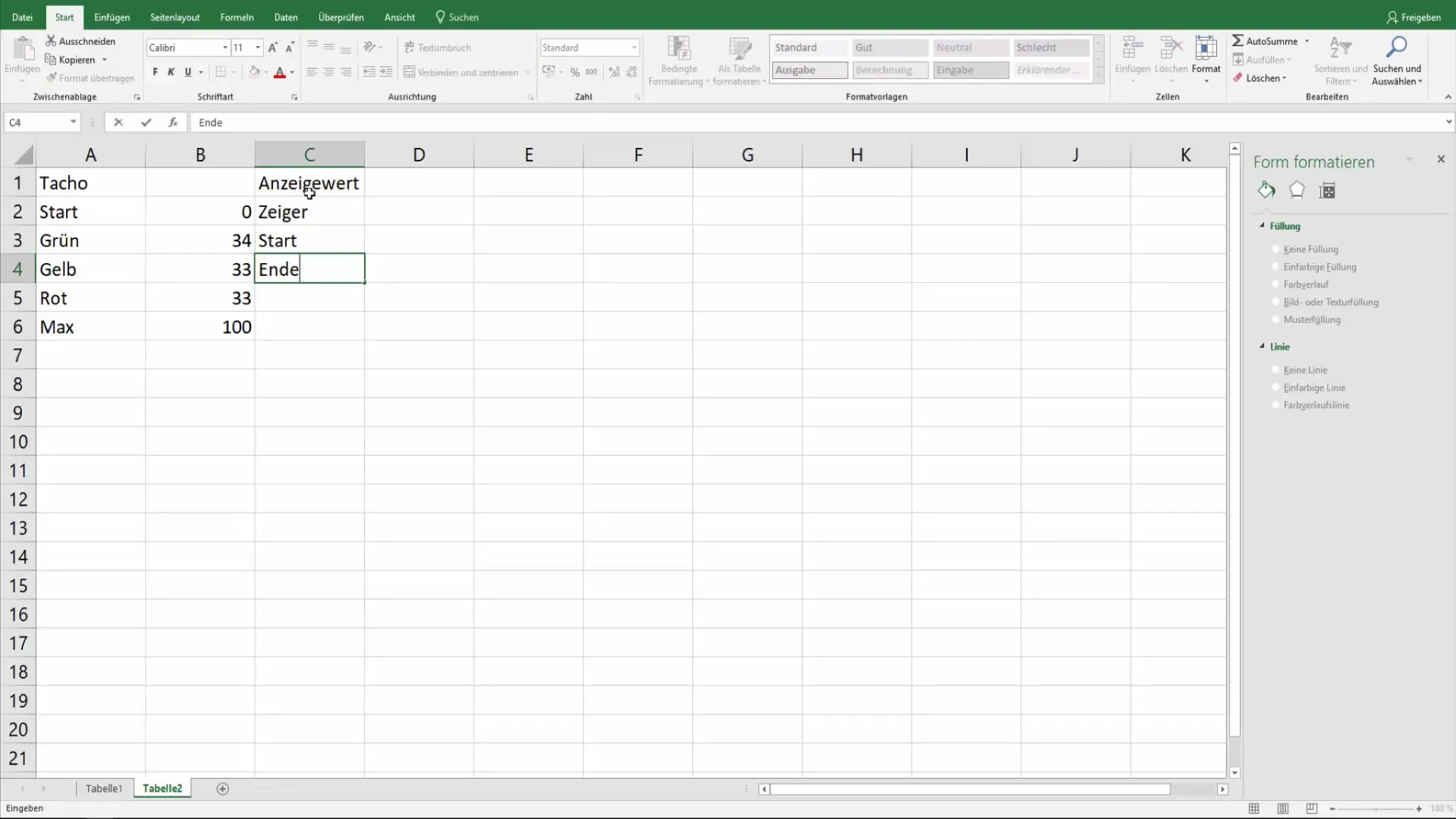
Nākamais solis ir ievietot pirmo diagrammu. Dodieties uz "Insert" (Ievietot) un izvēlieties gredzenveida diagrammu. Ir svarīgi iepriekš atzīmēt noteiktās vērtības, lai Excel varētu pareizi izveidot diagrammu.
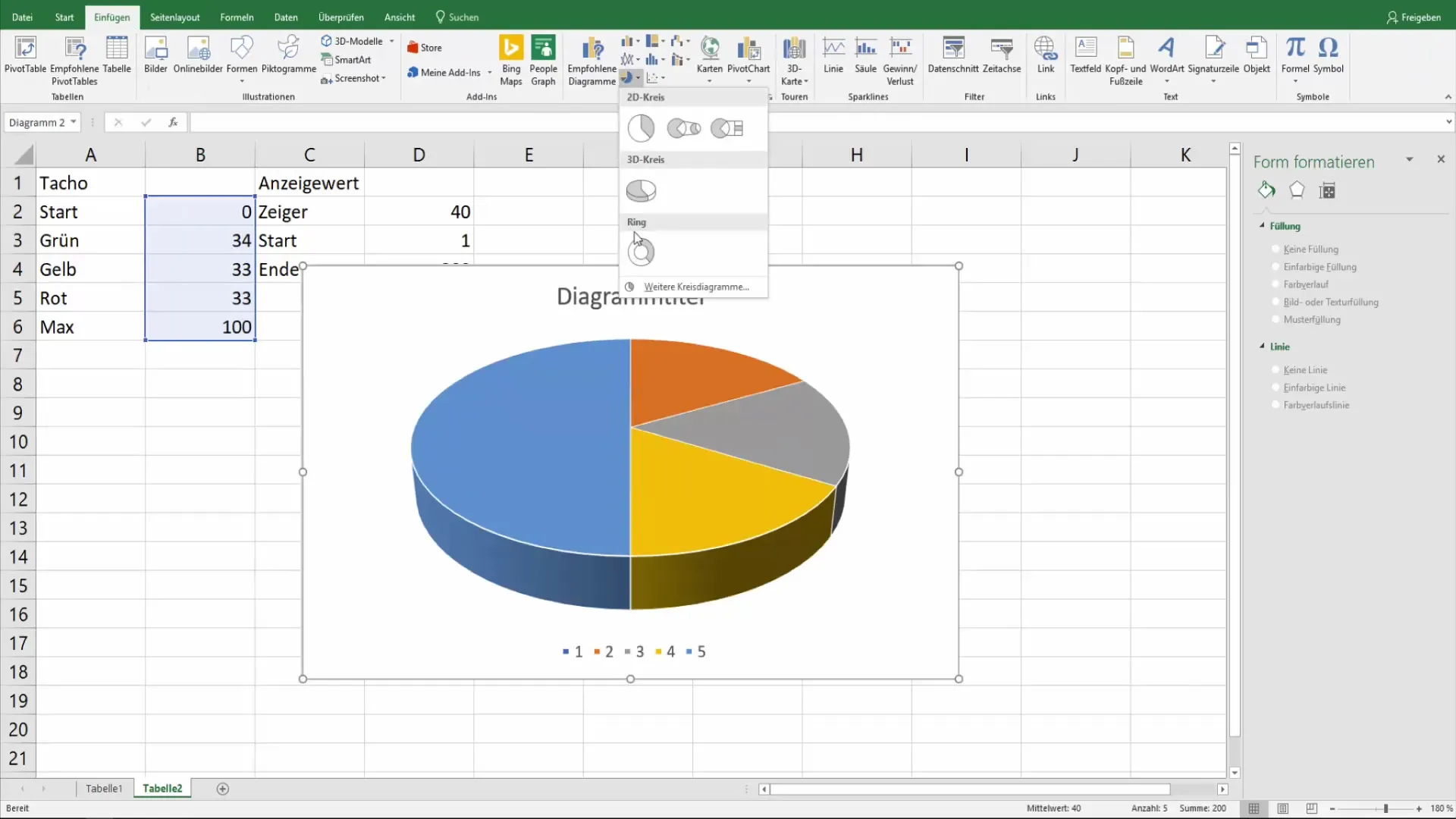
Kad gredzenveida diagramma būs izveidota, jūs jau redzēsiet aptuvenu sava spidometra diagrammas attēlojumu. Lielākie apgabali attēlo visu kopsummu, bet mazie krāsu apgabali ilustrē sadalījumu zaļā, dzeltenā un sarkanā krāsā. Tagad varat pielāgot segmentu leņķi, lai vēl vairāk optimizētu diagrammu.
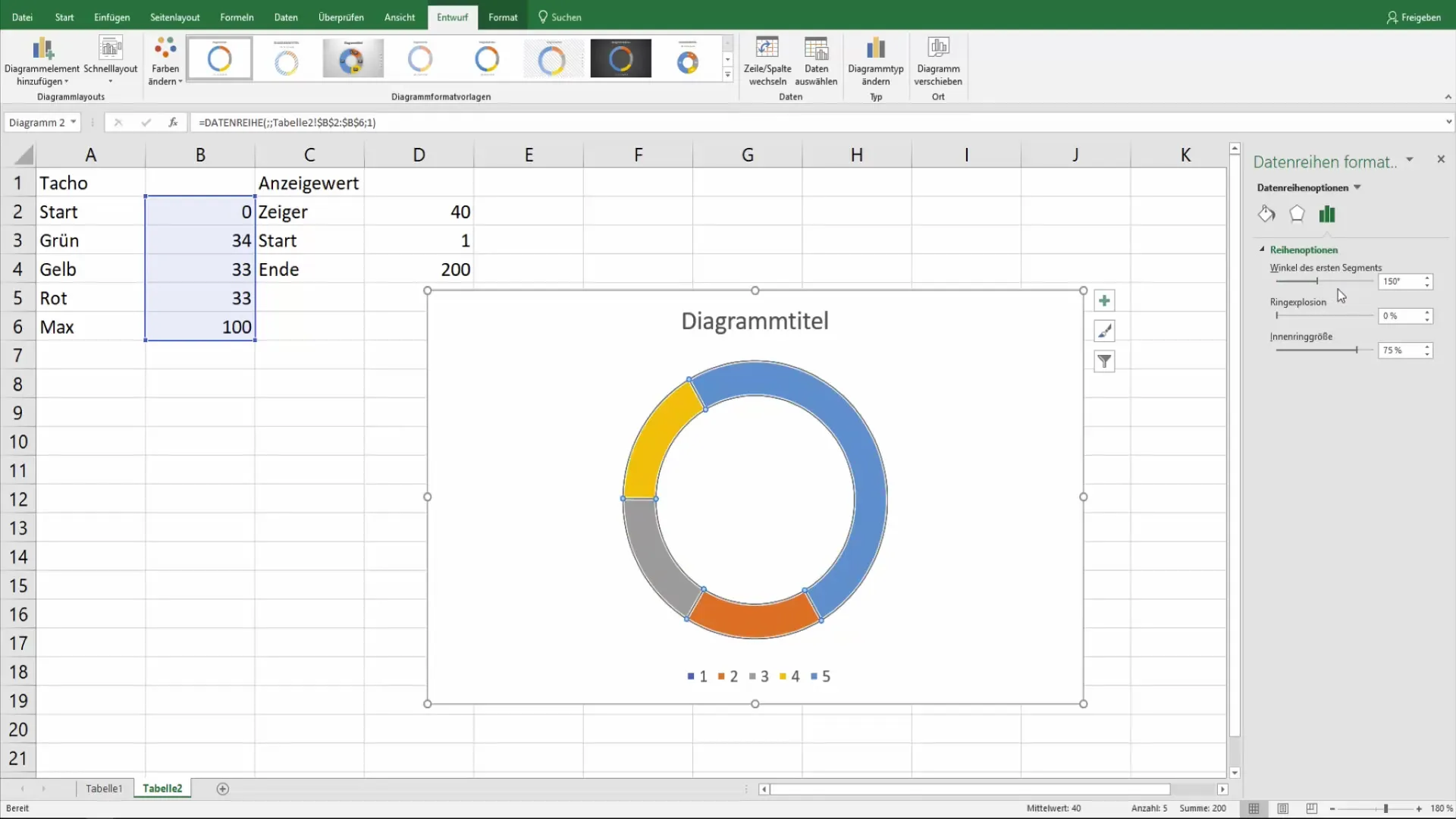
Lai panāktu labāku redzamību, varat pielāgot attiecīgo apgabalu aizpildījuma krāsu. Atzīmējiet segmentus un lielākajam apgabalam atlasiet bez aizpildījuma, lai panāktu skaidru sadalījumu.
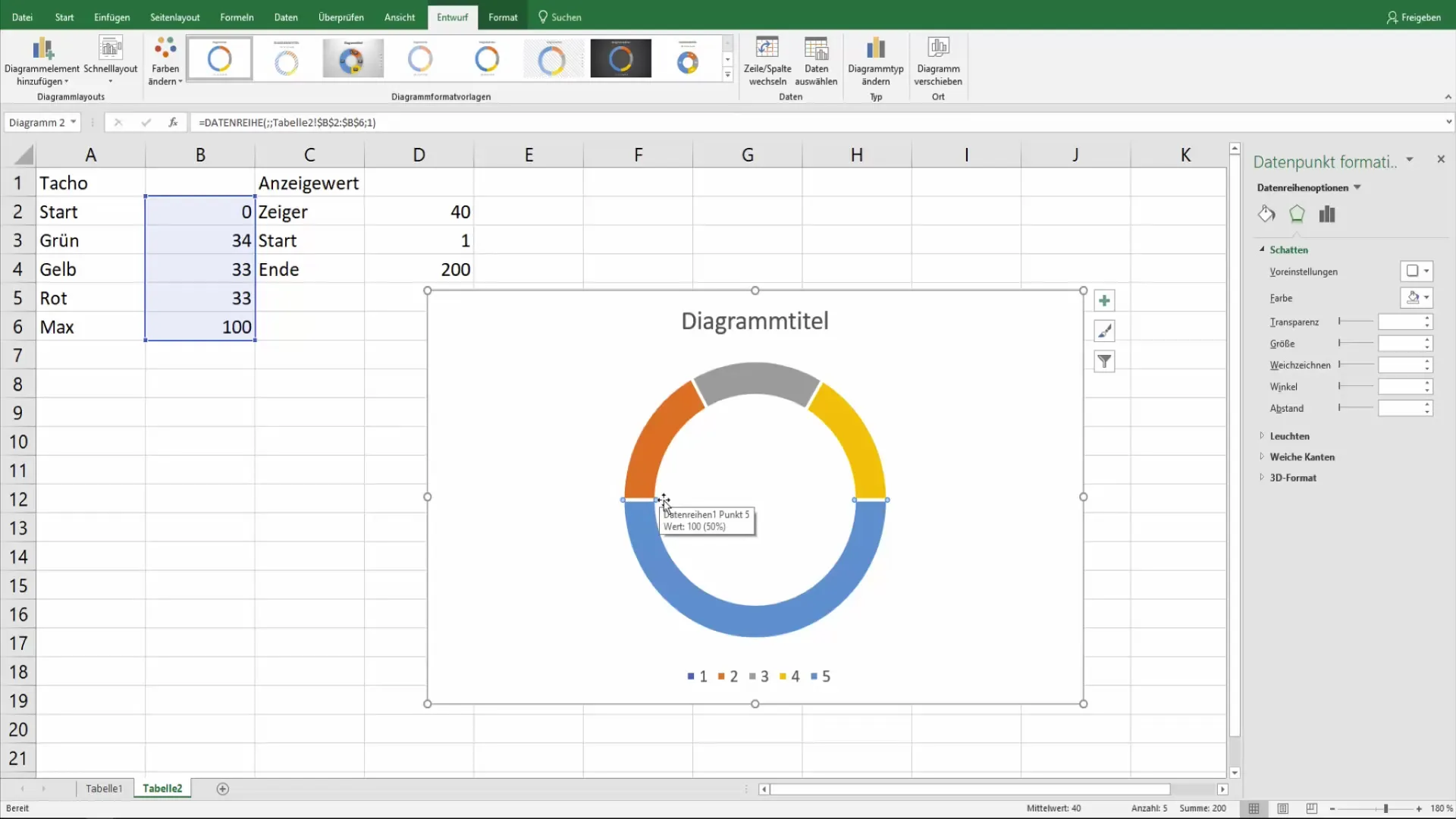
Turpiniet regulēt gredzena biezumu un platumu, līdz diagramma atbilst jūsu prasībām. Varat pielāgot iekšējos un ārējos izmērus, lai tie labāk saskanētu savā starpā.
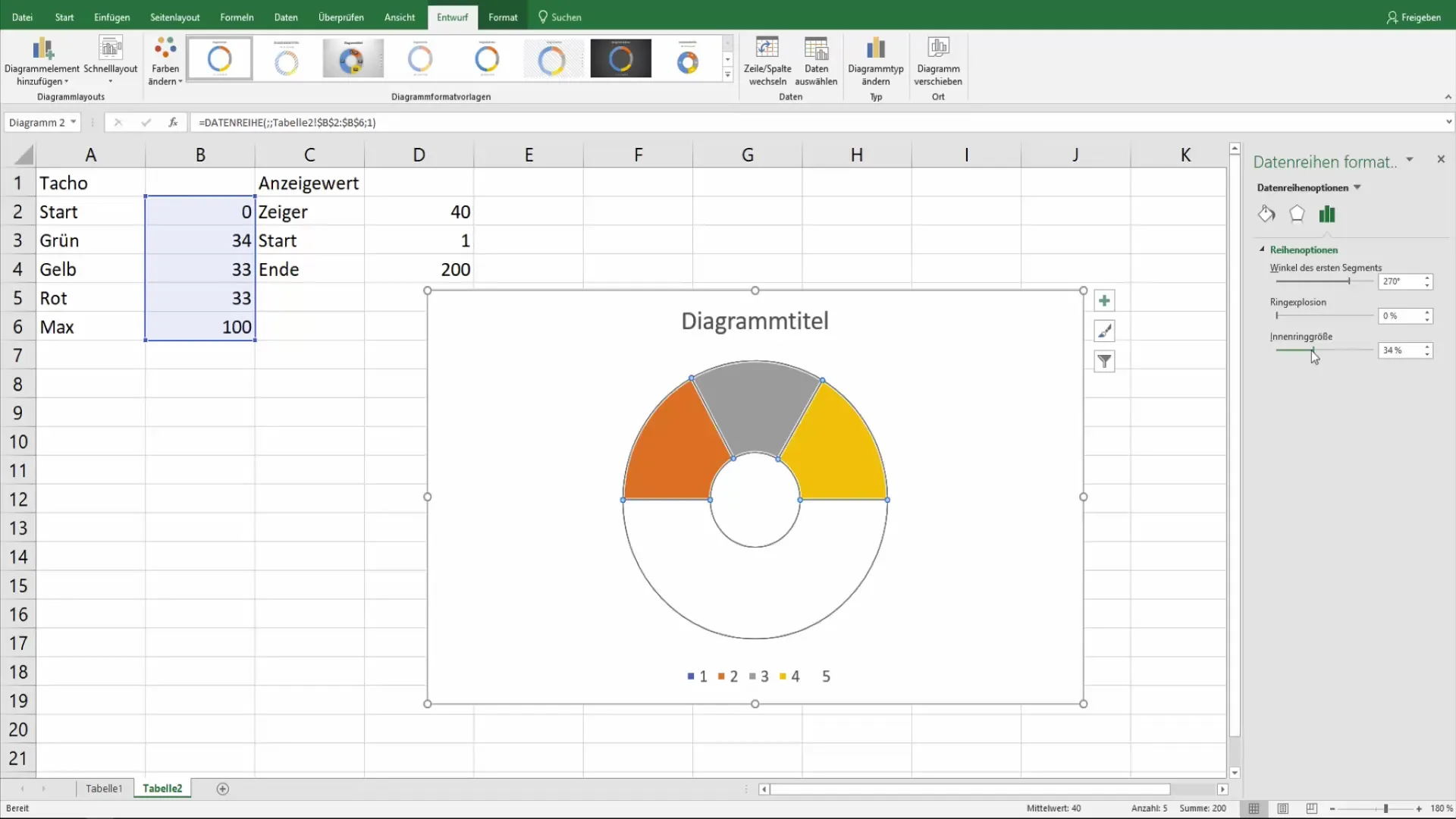
Tagad nāk izšķirošais solis: iekrāsojiet atsevišķas zonas zaļā, dzeltenā un sarkanā krāsā. Lai to izdarītu, atlasiet segmentus vienu pēc otra un piešķiriet tiem atbilstošas krāsas. Tādējādi tiek radīts skaidrs priekšstats par dažādām spēju jomām.

Lai diagrammā integrētu attēla vērtību, ir jāizveido vēl viena diagramma - pīrāga diagramma. Vēlreiz noklikšķiniet ar peles labo pogu uz esošās diagrammas, dodieties uz "Atlasīt datus" un pievienojiet jaunu datu sēriju. Tā ir displeja vērtība, kuru pēc tam vizuāli uzliksiet virs gredzenveida diagrammas.
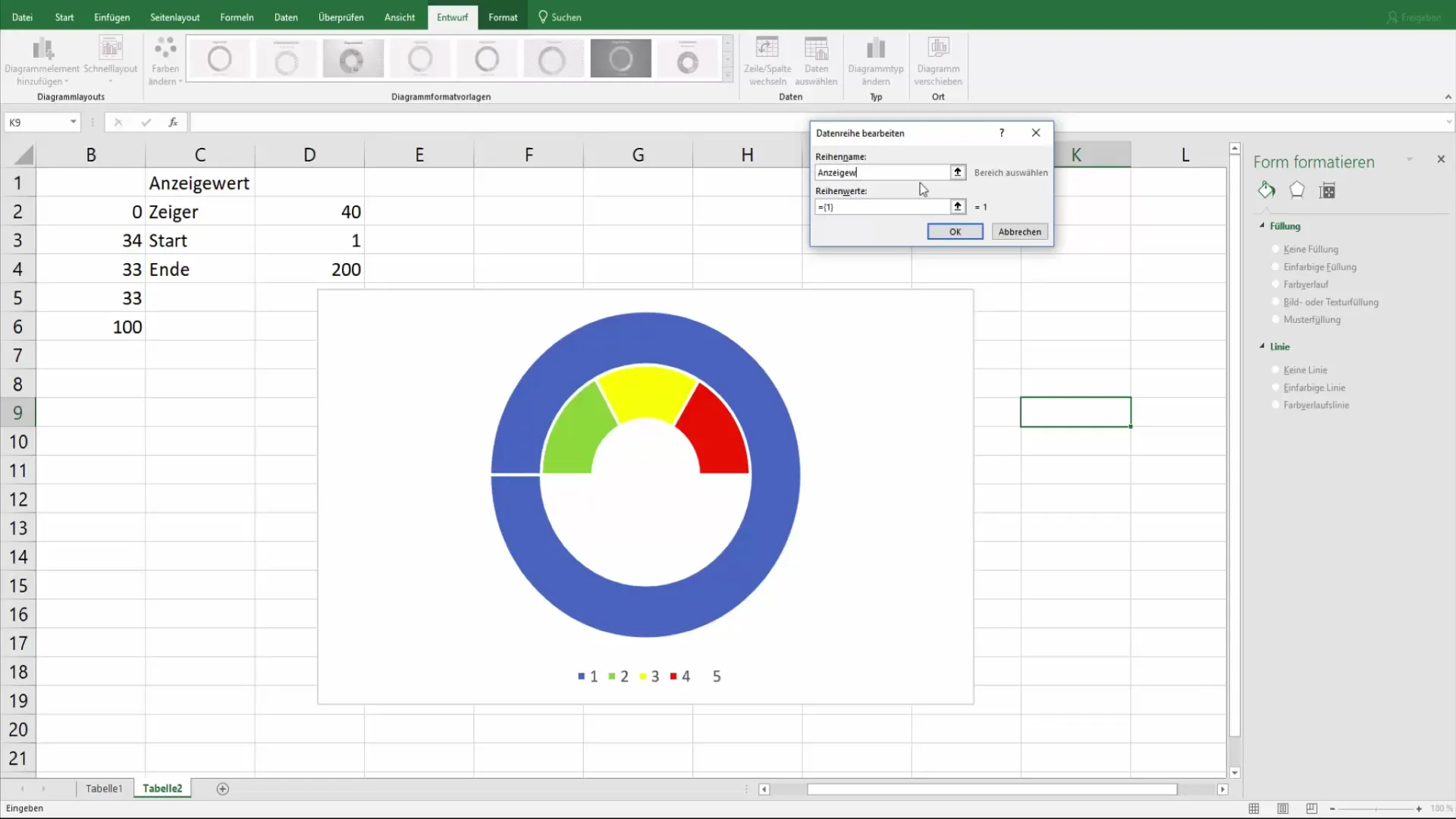
Tagad mainiet jaunās datu sērijas diagrammas veidu uz pīrāga diagrammu. Pārliecinieties, ka šis attēlojums ir uz sekundārās ass, lai displeja vērtība tiktu parādīta virs gredzenveida diagrammas.
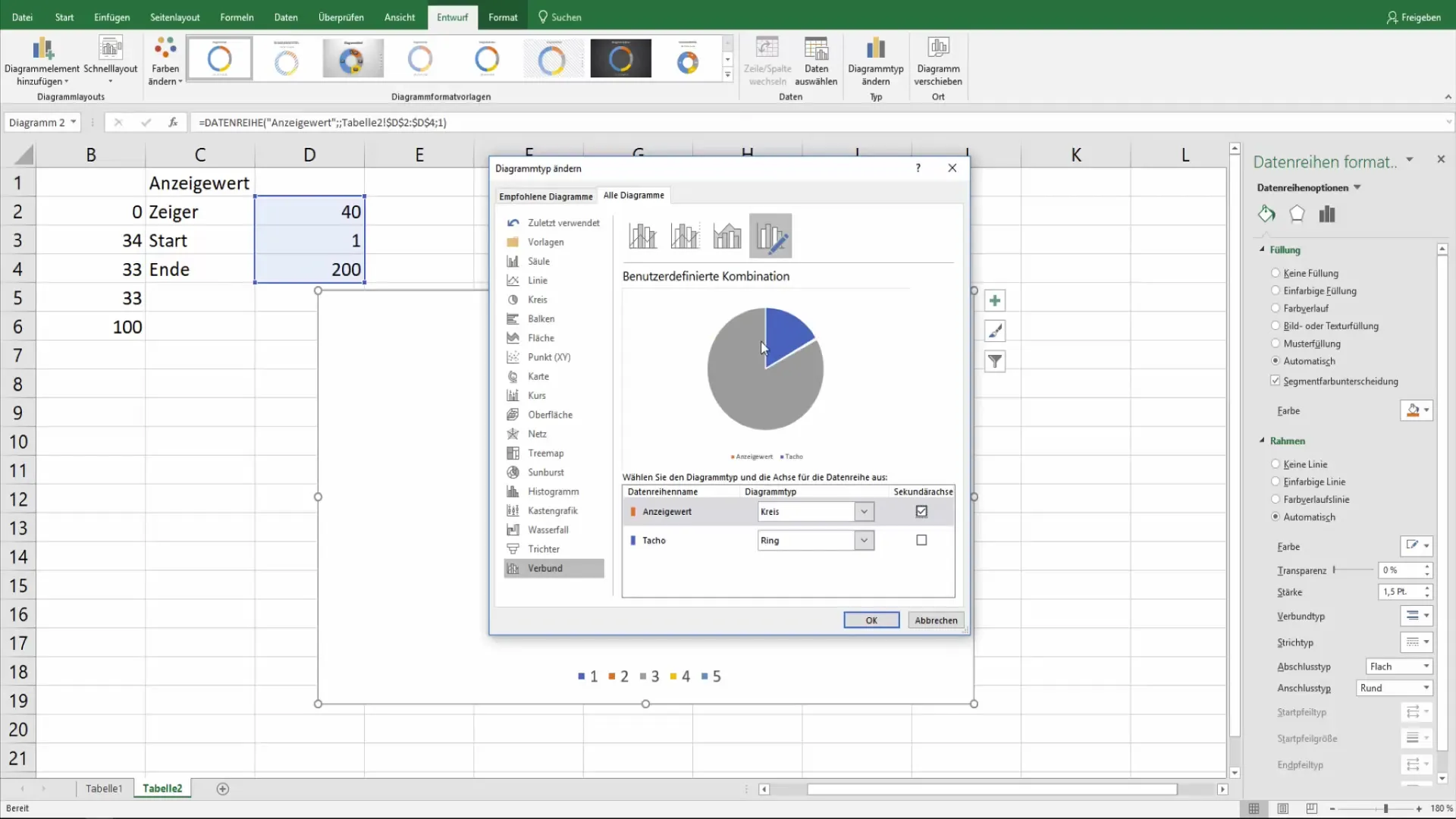
Lai diagrammu vēl vairāk precizētu, pārliecinieties, vai attēlotā vērtība ir novietota tā, lai tā būtu redzama pareizajā apgabalā. Šādus pielāgojumus var veikt, piemēram, izlaižot aizpildījuma krāsu diagrammas apgabaliem, kas nav nepieciešami.
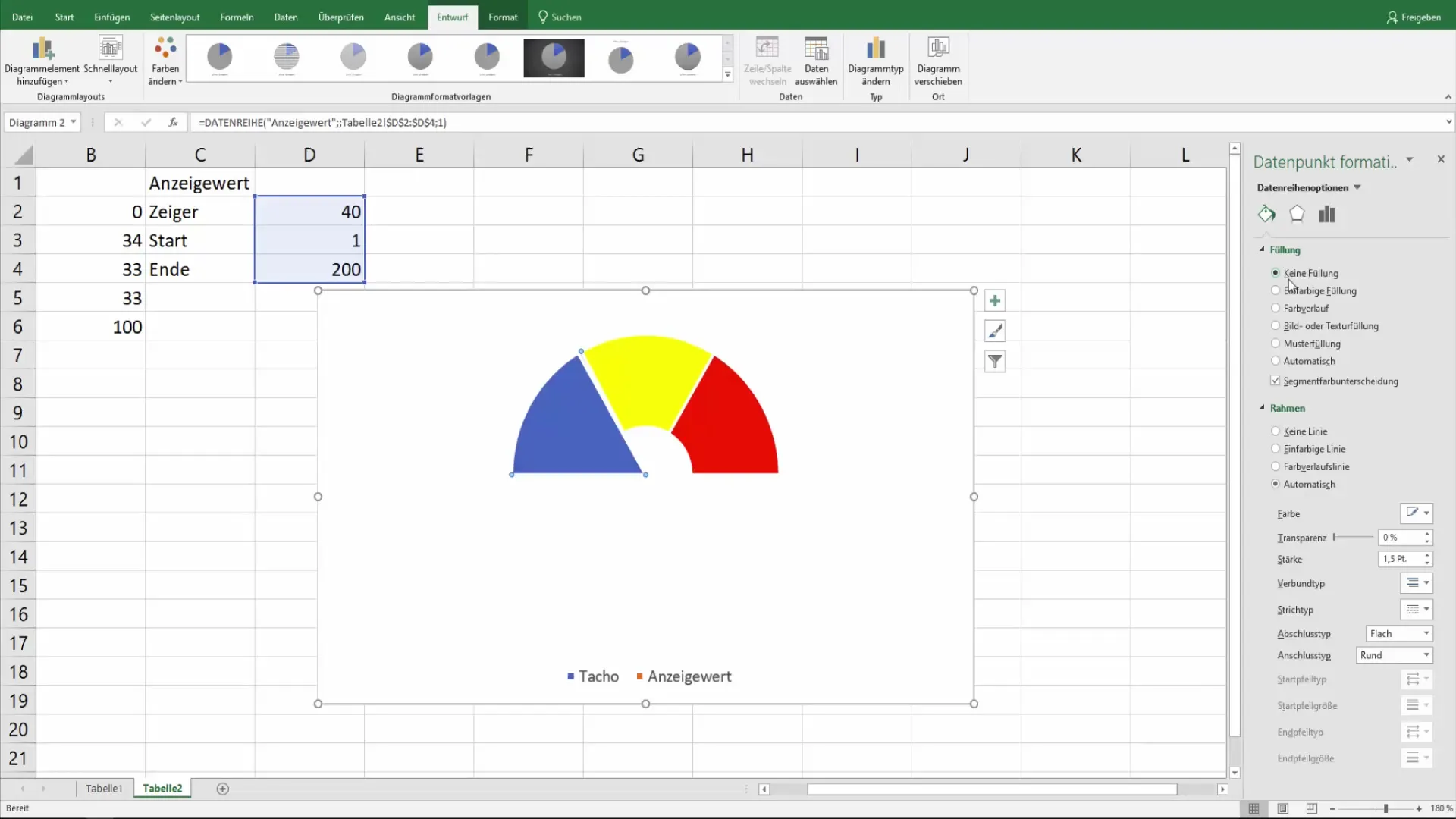
Tagad, kad spidometra diagramma ir gandrīz pabeigta, varat pielāgot rādītāja formatējumu. Izvēlieties rādītāja krāsas un stila iestatījumus, lai optimizētu rādījumu.
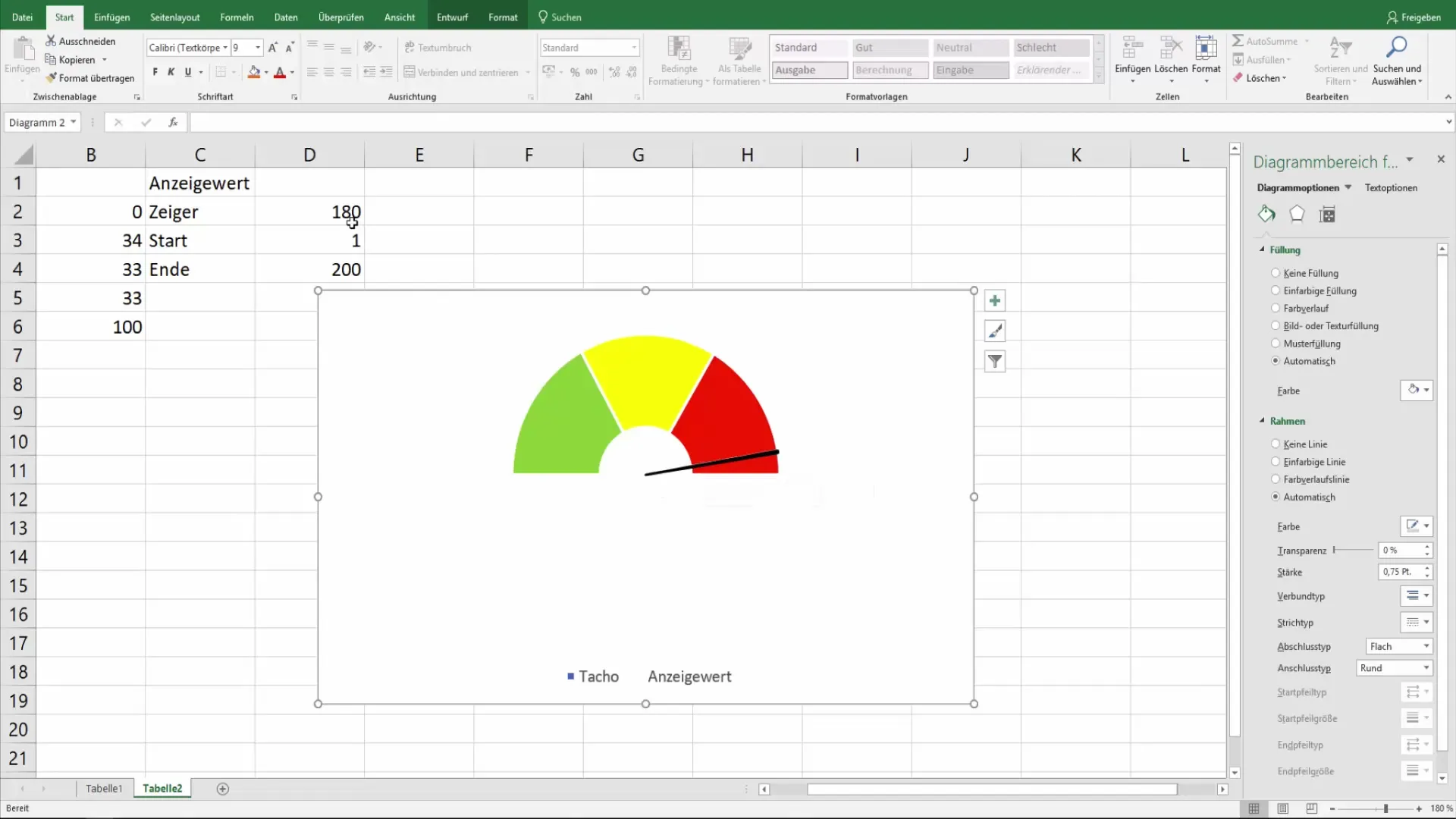
Tagad ir izveidota vizuāla spidometra diagramma, kurā redzamas gan pašreizējās, gan maksimālās vērtības. Protams, varat veikt arī personīgos pielāgojumus, lai grafiku pielāgotu atbilstoši savām vēlmēm. Tas ietver fona krāsu, diagrammas rāmi un visas uzlīmes.
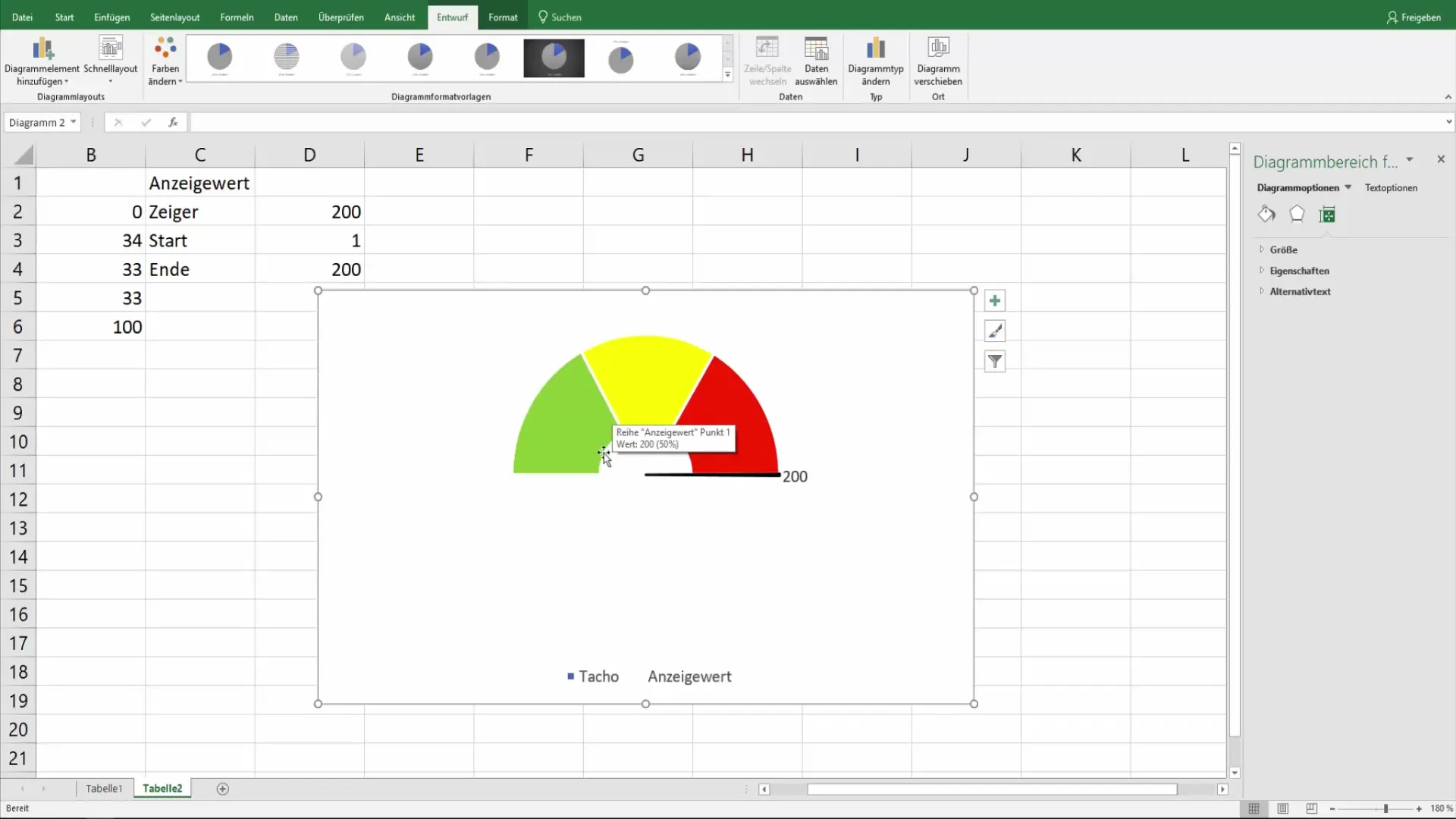
Ja maināt vērtības, varat pārbaudīt spidometra diagrammas elastīgumu. Pārliecinieties, ka displeja vērtības ir pielāgotas jaunajiem apstākļiem.
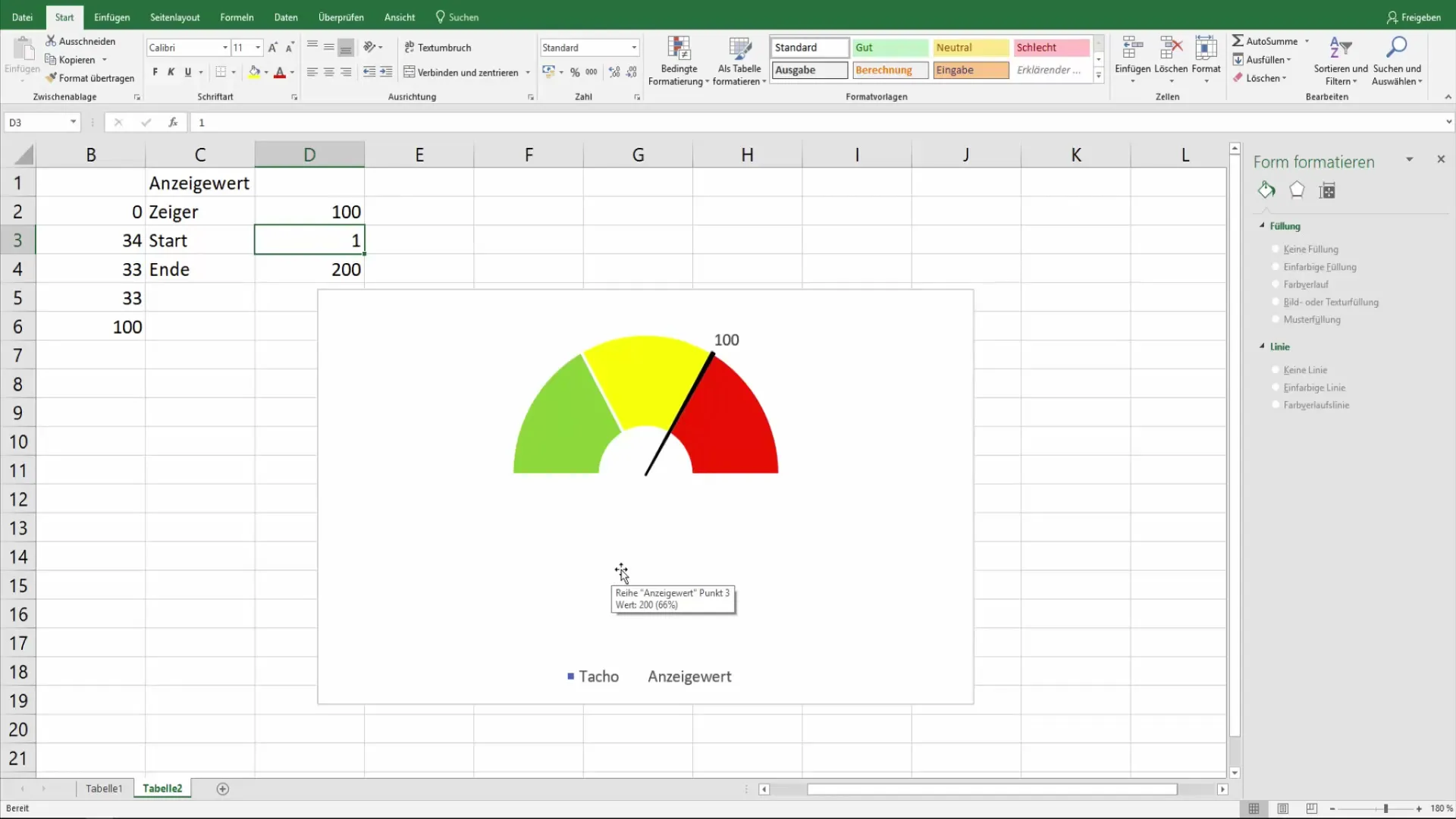
Nedaudz praktizējoties, drīz vien varēsiet izveidot spidometra diagrammas dažādiem izmantošanas gadījumiem - vai tie būtu veiktspējas datu vai citas svarīgas informācijas attēlošanai.
Kopsavilkums
Spidometra diagrammas izveide programmā Excel ir radošs process, kas neaprobežojas tikai ar datu ievadīšanu. Jūs esat iemācījušies definēt vērtības, apvienot dažādus diagrammas veidus un piešķirt diagrammai skaidru vizuālo struktūru. Izmantojot Excel piedāvātos rīkus, tagad varat izstrādāt un pielāgot savas tahometru diagrammas.
Biežāk uzdotie jautājumi
Kā Excel programmā pievienot gredzenveida diagrammu? Dodieties uz "Insert" un izvēlieties gredzenveida diagrammu no diagrammām.
Vai es varu mainīt diagrammas segmentu krāsas?Jā, noklikšķiniet uz attiecīgajiem segmentiem un izvēlieties vēlamo krāsu.
Kā parādīt displeja vērtību tahogrammā? Izveidojiet papildu pīrāga diagrammu un novietojiet to virs gredzenveida diagrammas.
Vai Excel programmā ir pieejama spidometra diagrammu veidnes funkcija?Jā, diagrammu var saglabāt kā veidni un vēlāk to izmantot vēlreiz.
Vai es varu dinamiski mainīt vērtības diagrammā? Jā, diagrammas pielāgojas automātiski, kad tiek ievadītas jaunas vērtības.


